En rekke brukere har rapportert om problemer med kontrollerfeil i Windows 10. Slike feil kan stamme fra flere kilder, inkludert strømforsyningsproblemer og feil på hovedkortet. Kontrollerfeil relatert til enhetens IDE Ideport kan forstyrre brukeropplevelsen under utføring av oppgaver på Windows 10-systemer. Heldigvis finnes det flere metoder for å løse disse kontrollerfeilene.
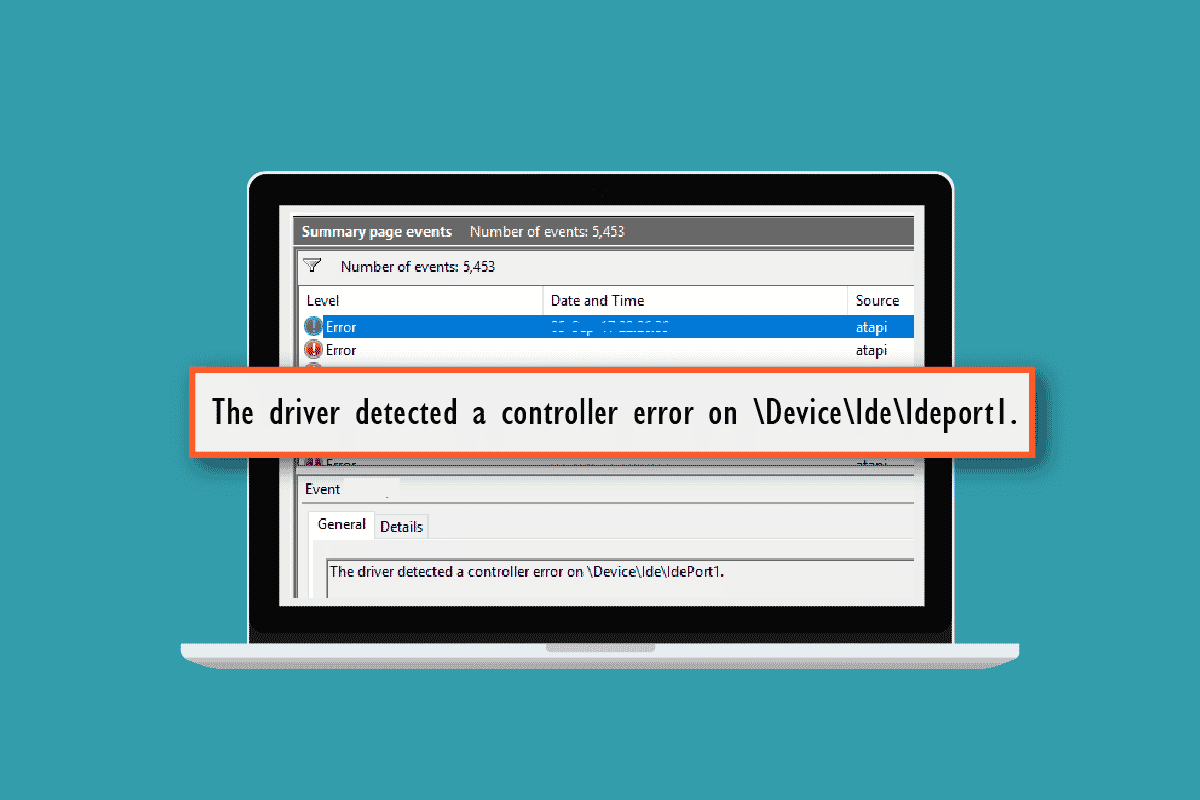
Løsninger for kontrollerfeil på enhetens IDE Ideport
Det er flere faktorer som kan bidra til kontrollerfeil i Windows 10, og noen av de vanligste er:
- Problemer knyttet til strømtilførselen
- Feilaktige plug-in-tilkoblinger
- Problemer med SATA-kabelen
- Utfordringer relatert til systemoppdateringer
- Gammel eller utdatert BIOS
Denne veiledningen presenterer en rekke metoder som kan hjelpe deg med å løse kontrollerfeil på Windows 10.
Metode 1: Sjekk harddiskens SMART-status
Et viktig første skritt er å vurdere om det er et problem med selve harddisken. SMART-verktøyet kan gi deg innsikt i eventuelle underliggende harddiskproblemer. SMART (Self-Monitoring, Analysis and Reporting Technology) er et verktøy som kan lastes ned for å overvåke harddiskens tilstand og identifisere potensielle problemer. Følg disse stegene for å installere og bruke SMART-verktøyet:
1. Åpne din foretrukne nettleser.
2. Naviger til crystalmark.info.

3. Klikk på «Last ned».

4. Under «Standard Edition», velg «INSTALLATØR (VISTA)».

5. Fullfør installasjonen av programvaren.
6. Åpne Crystal Disk Info.
7. Kontroller harddiskens helsetilstand.
8. Hvis helsetilstanden er «God», er det ikke et problem med selve harddisken.

9. Hvis helsetilstanden er «Dårlig», undersøk driverne.
Metode 2: Kontroller harddiskens tilkobling
Kontrollerfeil på enhetens IDE Ideport kan noen ganger skyldes dårlig tilkobling av harddiskkabelen. Følg disse trinnene for å koble fra og til kabelen på en sikker måte:
1. Slå av datamaskinen.

2. Koble fra harddiskkabelen.

3. Vent et par minutter før du kobler harddiskkabelen tilbake til hovedkortet.
4. Start datamaskinen og sjekk om problemet er løst.
Metode 3: Oppdater enhetsdriverne
Utdaterte drivere kan forårsake en rekke problemer, inkludert kontrollerfeil relatert til enhetens IDE-ideport. Å oppdatere driverne kan være en løsning. Det finnes flere måter å oppdatere grafikkdrivere på i Windows 10.

Windows vil da søke etter og installere de nyeste oppdateringene. Hvis en utdatert driver var årsaken til kontrollerfeilen, vil denne metoden løse problemet. Hvis problemet vedvarer, gå videre til neste metode.
Metode 4: Kjør CHKDSK-skanning
Hvis du fortsetter å oppleve kontrollerfeil, kan en CHKDSK-skanning være nyttig. Denne skanningen hjelper deg med å identifisere og løse problemer med systemvolumet. Du kan lese mer om hvordan du kjører CHKDSK for å sjekke disken for feil.

Metode 5: Bytt SATA-kabel
Mange brukere har funnet ut at kontrollerfeilen skyldes en defekt SATA-kabel. Problemer med tilkoblingen kan føre til diverse problemer. Du kan prøve å koble harddisken til en annen datamaskin og vurdere å bytte SATA-kabelen helt.
Merk: Vær nøye med å identifisere riktig SATA-kabel når du bytter den. Ikke forveksle den med strømkabler på hovedkortet.
Hvis problemet vedvarer etter å ha byttet SATA-kabel, gå videre til neste metode.
Metode 6: Oppdater systemets BIOS
En utdatert BIOS-versjon kan være en medvirkende årsak til kontrollerfeilen. Oppdatering av BIOS kan løse dette problemet. Lær mer om BIOS og hvordan du oppdaterer den.

Metode 7: Utfør systemgjenoppretting
Visse endringer i systemet kan føre til kontrollerfeil. Hvis de tidligere metodene ikke har hjulpet, kan en systemgjenoppretting være en løsning. Lær mer om hvordan du bruker Systemgjenoppretting i Windows 10.

Ofte stilte spørsmål (FAQ)
Q1. Hvorfor oppstår kontrollerfeil i Windows 10?
Ans. Kontrollerfeil kan oppstå på grunn av ulike faktorer som systemfeil, strømproblemer og feil på hovedkort.
Q2. Hvordan løser jeg kontrollerfeil i Windows 10?
Ans. Flere metoder kan hjelpe, inkludert oppdatering av drivere, utføring av systemskanninger og oppdatering av systemet.
Q3. Hva er en IDE-ideport?
Ans. Integrated Drive Electronics (IDE) er en grensesnittstandard som kobler hovedkortet til datamaskinens diskenheter.
***
Vi håper denne veiledningen har vært nyttig og at du har klart å løse kontrollerfeilen. Legg gjerne igjen en kommentar for å fortelle oss hvilken metode som fungerte for deg. Har du andre spørsmål, forslag eller tilbakemeldinger, del dem gjerne med oss.
